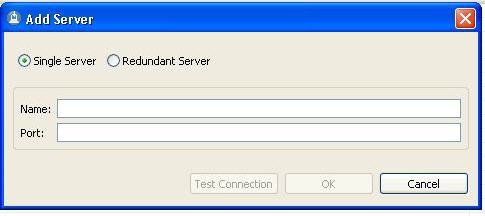ការបញ្ជាពីចម្ងាយនិងការចូលប្រើស្មាតហ្វូន Android ពីកុំព្យូទ័រឬកុំព្យូទ័រយួរដៃដោយមិនចាំបាច់ភ្ជាប់ឧបករណ៍ដែលមានខ្សែយូអេសប៊ីអាចមានភាពងាយស្រួលនិងមានកម្មវិធីឥតគិតថ្លៃជាច្រើនសម្រាប់នេះ។ មួយក្នុងចំណោមល្អបំផុត - AirMore, ដែលនឹងត្រូវបានពិភាក្សានៅក្នុងការពិនិត្យឡើងវិញនេះ។
ការបញ្ជាពីចម្ងាយនិងការចូលប្រើស្មាតហ្វូន Android ពីកុំព្យូទ័រឬកុំព្យូទ័រយួរដៃដោយមិនចាំបាច់ភ្ជាប់ឧបករណ៍ដែលមានខ្សែយូអេសប៊ីអាចមានភាពងាយស្រួលនិងមានកម្មវិធីឥតគិតថ្លៃជាច្រើនសម្រាប់នេះ។ មួយក្នុងចំណោមល្អបំផុត - AirMore, ដែលនឹងត្រូវបានពិភាក្សានៅក្នុងការពិនិត្យឡើងវិញនេះ។
ខ្ញុំនឹងកត់សម្គាល់ជាមុនថាកម្មវិធីនេះត្រូវបានបម្រុងទុកជាចម្បងសម្រាប់ការចូលដំណើរការទិន្នន័យទាំងអស់នៅលើទូរស័ព្ទ (ឯកសាររូបភាពរូបថត) ការផ្ញើសារជាអក្សរពីកុំព្យូទ័រតាមរយៈទូរស័ព្ទ Android ការគ្រប់គ្រងទំនាក់ទំនងនិងកិច្ចការស្រដៀងគ្នា។ ប៉ុន្តែដើម្បីបង្ហាញអេក្រង់នៃឧបករណ៍នៅលើម៉ូនីទ័រនិងគ្រប់គ្រងវាដោយប្រើកណ្តុរមិនដំណើរការទេអ្នកអាចប្រើឧបករណ៍ផ្សេងទៀតឧទាហរណ៍ Apower Mirror ។
ប្រើ AirMore ដើម្បីចូលដំណើរការនិងគ្រប់គ្រងប្រព័ន្ធ Android ពីចម្ងាយ
AirMore គឺជាកម្មវិធីឥតគិតថ្លៃដែលអនុញ្ញាតឱ្យអ្នកតភ្ជាប់តាមវ៉ាយហ្វាយទៅឧបករណ៍ Android របស់អ្នកនិងទទួលបានការចូលប្រើពីចម្ងាយទៅគ្រប់ទិន្នន័យទាំងអស់នៅលើវាដោយមានលទ្ធភាពបញ្ជូនឯកសារពីរផ្លូវរវាងឧបករណ៍និងលក្ខណៈពិសេសបន្ថែមដែលមានប្រយោជន៍។ នៅក្នុងវិធីជាច្រើន, វាមើលទៅដូចជាការពេញនិយម AirDroid, ប៉ុន្តែប្រហែលជានរណាម្នាក់នឹងរកឃើញជម្រើសនេះកាន់តែងាយស្រួល។
ដើម្បីប្រើកម្មវិធីវាគ្រប់គ្រាន់ដើម្បីអនុវត្តជំហានដូចខាងក្រោម (នៅក្នុងដំណើរការកម្មវិធីនឹងតម្រូវឱ្យមានការអនុញ្ញាតផ្សេងៗដើម្បីចូលប្រើមុខងារទូរស័ព្ទ):
- ទាញយកនិងដំឡើងកម្មវិធី AirMore នៅលើឧបករណ៍ Android របស់អ្នក //play.google.com/store/apps/details?id=com.airmore ហើយរត់វា។
- ទូរស័ព្ទនិងកុំព្យូទ័រចល័តរបស់អ្នក (កុំព្យូទ័រយួរដៃ) ត្រូវតែភ្ជាប់ជាមួយបណ្តាញ Wi-Fi ដូចគ្នា។ ប្រសិនបើដូច្នេះនៅក្នុងកម្មវិធីរុករកនៅលើកុំព្យូទ័ររបស់អ្នកសូមចូលទៅកាន់ //web.airmore.com ។ កូដ QR នឹងត្រូវបានបង្ហាញនៅលើទំព័រ។

- ចុចលើប៊ូតុងទូរស័ព្ទ "ស្កេនដើម្បីភ្ជាប់" ហើយស្កេនវា។

- ជាលទ្ធផលអ្នកនឹងត្រូវបានភ្ជាប់ហើយនៅក្នុងបង្អួចកម្មវិធីរុករកអ្នកនឹងឃើញព័ត៌មានអំពីស្មាតហ្វូនរបស់អ្នកក៏ដូចជាប្រភេទកុំព្យូទ័រលើតុជាមួយរូបតំណាងដែលអនុញ្ញាតឱ្យអ្នកទទួលបានពីចម្ងាយនូវទិន្នន័យនិងសកម្មភាពផ្សេងៗ។

ត្រួតពិនិត្យសមត្ថភាពស្មាតហ្វូននៅក្នុងកម្មវិធី
ជាអកុសលនៅពេលសរសេរ AirMore មិនមានការគាំទ្រភាសារុស្ស៊ីទេទោះជាយ៉ាងណាក៏ដោយស្ទើរតែមុខងារទាំងអស់សុទ្ធសាធ។ ខ្ញុំនឹងរាយនូវលក្ខណៈពិសេសបញ្ជាពីចំងាយដែលអាចរកបាន។
- ឯកសារ - ការចូលពីចម្ងាយទៅកាន់ឯកសារនិងថតនៅលើប្រព័ន្ធប្រតិបត្តិការ Android ជាមួយនឹងសមត្ថភាពក្នុងការទាញយកពួកវាទៅកុំព្យូទ័រឬផ្ទុយទៅវិញផ្ញើពីកុំព្យូទ័រទៅទូរស័ព្ទ។ លុបឯកសារនិងថត, ការបង្កើតថតក៏មានផងដែរ។ ដើម្បីផ្ញើអ្នកគ្រាន់តែអូសឯកសារពីផ្ទៃតុទៅថតដែលចង់បាន។ ដើម្បីទាញយក - សម្គាល់ឯកសារឬថតហើយចុចលើរូបតំណាងដែលមានព្រួញនៅជិតវា។ ថតពីទូរស័ព្ទទៅកុំព្យួទ័រត្រូវបានទាញយកជាប័ណ្ណសារហ្ស៊ីប។

- រូបភាព, តន្ត្រី, វីដេអូ - ការចូលទៅកាន់រូបភាពនិងរូបភាពផ្សេងទៀតតន្ត្រីវីដេអូដែលមានសមត្ថភាពផ្ទេររវាងឧបករណ៍ក៏ដូចជាការមើលនិងស្តាប់ពីកុំព្យូទ័រ។
- សារ - ចូលប្រើសារ SMS ។ ជាមួយនឹងសមត្ថភាពក្នុងការអាននិងបញ្ជូនពួកគេពីកុំព្យូទ័រ។ នៅពេលសារថ្មីនៅក្នុងកម្មវិធីរុករកបង្ហាញការជូនដំណឹងជាមួយនឹងមាតិកានិងទិសដៅរបស់វា។ វាក៏គួរឱ្យចាប់អារម្មណ៍ផងដែរ: របៀបផ្ញើរសារតាមទូរស័ព្ទនៅក្នុង Windows 10 ។

- ឆ្លុះបញ្ចាំង - មុខងារបង្ហាញអេក្រង់ Android នៅលើកុំព្យូទ័រ។ ជាអកុសលដោយគ្មានសមត្ថភាពគ្រប់គ្រង។ ប៉ុន្តែមានលទ្ធភាពនៃការបង្កើតរូបថតនិងការសន្សំដោយស្វ័យប្រវត្តិនៅលើកុំព្យូទ័រ។

- ទំនាក់ទំនង - លទ្ធភាពទទួលបានទំនាក់ទំនងជាមួយសមត្ថភាពដើម្បីកែសម្រួល។
- ក្តារតម្បៀតខ្ទាស់ - ក្ដារតម្បៀតខ្ទាស់ដែលអនុញ្ញាតឱ្យអ្នកចែករំលែកក្តារតម្បៀតខ្ទាស់រវាងកុំព្យូទ័ររបស់អ្នកនិង Android ។
មិនមានច្រើននោះទេប៉ុន្តែសម្រាប់ភារកិច្ចភាគច្រើនអ្នកប្រើធម្មតាខ្ញុំគិតថានឹងមានគ្រប់គ្រាន់។
ដូចគ្នានេះផងដែរប្រសិនបើអ្នកក្រឡេកមើលផ្នែក "បន្ថែមទៀត" នៅក្នុងកម្មវិធីនៅលើស្មាតហ្វូនខ្លួនឯងអ្នកនឹងឃើញមុខងារបន្ថែមមួយចំនួន។ ក្នុងចំណោមទូរស័ព្ទដែលគួរឱ្យចាប់អារម្មណ៍ Hotspot សម្រាប់ចែកចាយវ៉ាយហ្វាយពីទូរស័ព្ទ (ប៉ុន្តែវាអាចដំណើរការដោយគ្មានកម្មវិធីមើលរបៀបចែកចាយអ៊ីនធឺណេតតាម Wi-Fi ជាមួយ Android) និងធាតុផ្ទេរទូរស័ព្ទដែលអនុញ្ញាតឱ្យអ្នកប្តូរទិន្នន័យតាមរយៈ Wi-Fi ជាមួយឧបករណ៍ផ្សេងទៀត។ ទូរស័ព្ទ, ដែលមានកម្មវិធី AirMore ផងដែរ។

ជាលទ្ធផលកម្មវិធីនិងមុខងារដែលបានផ្ដល់គឺមានភាពងាយស្រួលនិងមានប្រយោជន៍។ ទោះយ៉ាងណាក៏ដោយវាមិនច្បាស់លាស់ពីរបៀបដែលទិន្នន័យត្រូវបានបញ្ជូន។ ជាក់ស្តែងការផ្ទេរឯកសារដោយខ្លួនវាផ្ទាល់រវាងឧបករណ៍កើតឡើងដោយផ្ទាល់នៅលើបណ្តាញមូលដ្ឋានប៉ុន្តែនៅពេលជាមួយគ្នានោះដែរម៉ាស៊ីនបម្រើអភិវឌ្ឍន៍ក៏ចូលរួមក្នុងការផ្លាស់ប្តូរឬការគាំទ្រនៃការតភ្ជាប់ផងដែរ។ នោះសក្តានុពលប្រហែលជាមិនមានសុវត្ថិភាព។